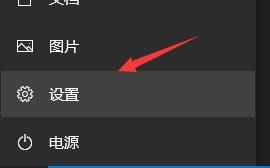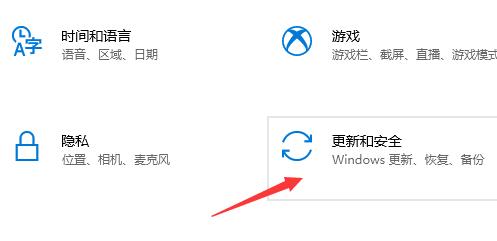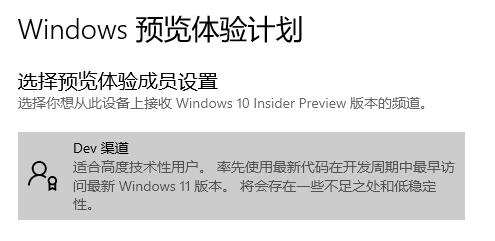Win10怎么直接更新到Win11?Win11系统支持直接从Win10系统升级而来,为用户提供了更加便捷和无缝的升级体验,用户无需再通过传统的重新安装系统的方式来体验全新的Win11,而是可以直接进行在线升级,这不仅可以节省用户大量的时间和精力,更能让用户尽快享受到Win11带来的全面升级,接下来小编给大家分享Win10直接更新到Win11的方法。
Win10直接更新到Win11方法
1. 如果我们的系统硬件配置能够满足Win11的更新需求。
2. 那么可以点击“Windows键”打开开始菜单,然后打开其中的“设置”。
3. 在设置面板中,我们选择其中的“更新和安全”。
4. 在左边栏最下方,可以看到“Windows预览体验计划”。
5. 在预览体验计划中,点击“开始”,在体验成员设置中选择“Dev渠道”就可以直接更新了。
以上就是系统之家小编为你带来的关于“Win10怎么直接更新到Win11?Win10直接更新到Win11教程”的全部内容了,希望可以解决你的问题,感谢您的阅读,更多精彩内容请关注系统之家官网。

 时间 2023-07-21 09:22:08
时间 2023-07-21 09:22:08 作者 admin
作者 admin 来源
来源 

 立即下载
立即下载